Näpunäide.: Vaadake lisateavet Microsoft Formsi kohta või võtke see kohe kasutusele ning looge uuring, viktoriin või küsitlus. Kas soovite rikkalikumaid ettevõtte sümboolika, küsimuste tüüpide ja andmeanalüüsiga funktsioone? Proovige Dynamics 365 Customer Voice’i.
KuiMicrosoft Teams, saate hõlpsalt häälestada vahekaardi Vormid, luua vastuste kogumiseks uue vormi, lisada vastuste kogumiseks või küsitluse tulemuste esitamiseks olemasoleva vormi, teha koostööd oma meeskonnaga vormil, luua vormile teatisi või korraldada kiirküsitluse ainult oma meeskonna jaoks.
Meeskonnaliikmetega vormi loomine ja redigeerimine
Kui Microsoft Teams, saate lisada menüü Vormid, et luua uus vorm või lisada olemasolev vorm, mida saab redigeerida kogu meeskond.
Uue vormi loomiseks menüü Vormid lisamine
-
Avage Teams soovitud kanal ja klõpsake nuppu Lisa menüü

-
Klõpsake jaotises Meeskonna vahekaardidnuppu Vormid.
-
Klõpsake avanemislehel Vormid nuppu Loo ühisvorm, mida teie meeskond saab redigeerida,ja seejärel sisestage uue vormi nimi.
-
Selle vahekaardi kohta kanalisse postitamine kontrollitakse automaatselt, nii et saate oma uue vormi kohe meeskonnaga ühiskasutusse anda. Kui te ei soovi seda kohe ühiskasutusse anda, tühjendage see suvand.
-
Klõpsake nuppu Salvesta.
Nüüd olete valmis selle vormi loomiseks meeskonnaga koostööd tegema.
Märkus.: Igal vormi vahekaardil on vormi pealkirja ees toimingu olek. Järgmises näites on see küsitlus loomisel, nii et redigeeri on vormi pealkirja ees: Redigeeri | Küsitlus: tagasiside uue tutvustus kohta.
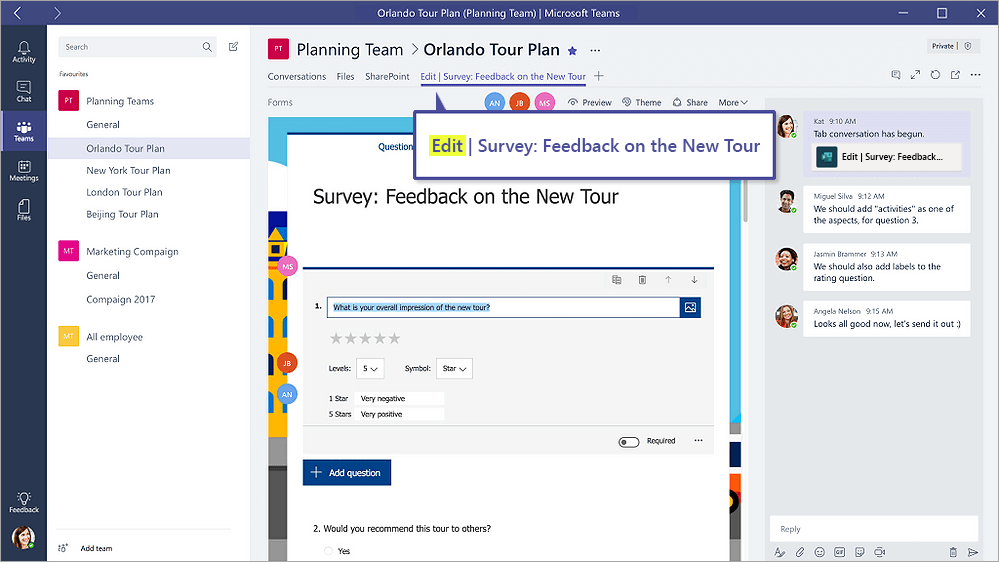
Olemasoleva vormi lisamine vastuste kogumiseks, küsitluse tulemuste näitamiseks või meeskonnaga koostöö miseks
-
Avage Teams soovitud kanal ja klõpsake nuppu Lisa menüü

-
Klõpsake jaotises Meeskonna vahekaardidnuppu Vormid.
-
Klõpsake avanemislehel Vormid nuppu Lisa olemasolev vorm.
-
Tippige väljale Otsing selle vormi nimi, mille soovite lisada või valida välja allolevast loendist.
-
Valige allolevas ripploendis Olemasoleva vormi lisamine, kas soovite koguda vastuseid, kuvada tulemidvõi teha koostööd.
-
Selle vahekaardi kohta kanalisse postitamine kontrollitakse automaatselt, nii et saate oma uue vormi kohe meeskonnaga ühiskasutusse anda. Kui te ei soovi seda kohe ühiskasutusse anda, tühjendage see suvand.
-
Klõpsake nuppu Salvesta.
Kui valite Koguvastused, on vorm režiimis "Täide", nii et pealkirja ees kuvatakse käsk Täide, mis annab teile teada, et olete oma meeskonnalt vastuseid kogumas. Näide: | Küsitlus: tagasiside uue tutvustus kohta.
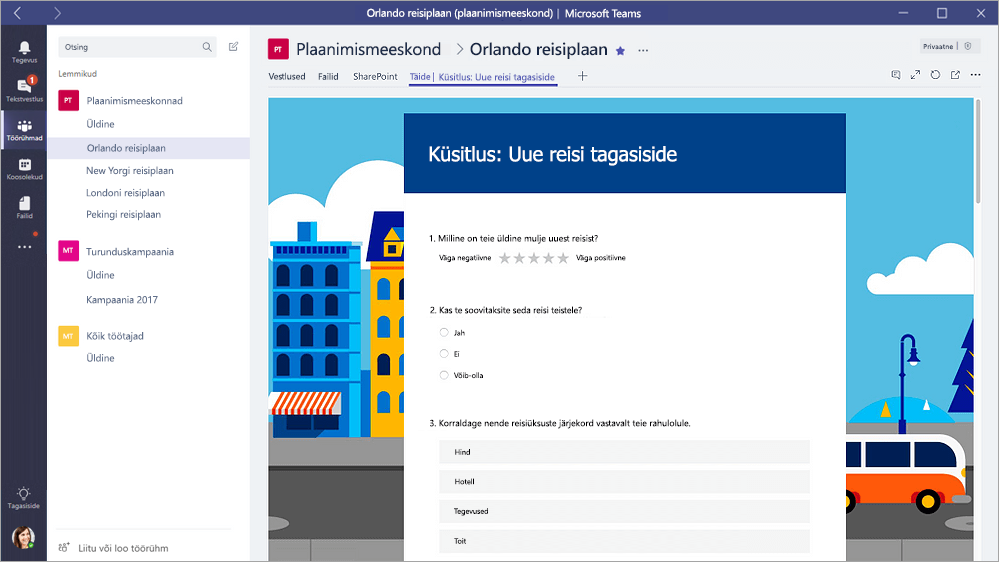
Kui valite Kuvatulemid, jagate vormi tulemid meeskonnaga ja vorm on režiimis "Tulemid". Pealkirja ees on tulemid, mis näitavad, et vastused on kogutud ja nüüd jagate neid tulemusi oma meeskonnaga. Näide: tulemid | Küsitlus: tagasiside uue tutvustus kohta.
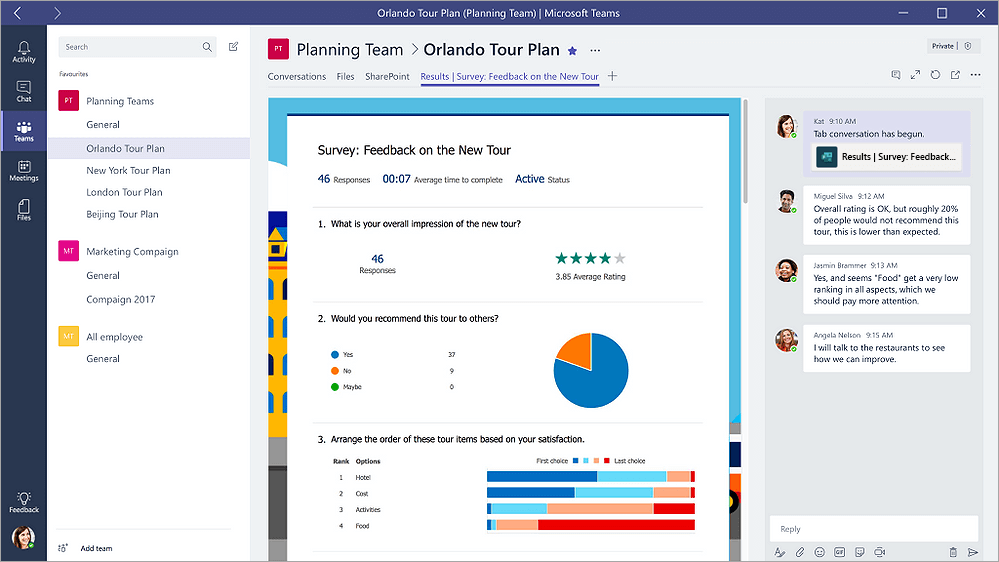
Kui valite koostöö,saate koos meeskonnaga olemasolevat vormi redigeerida. Kui soovite teada, et vorm on redigeerimiseks avatud, näete pealkirja ees nuppu Redigeeri. Näide: edit | Küsitlus: tagasiside uue tutvustus kohta.
Meeskonnaga vormi kohta vestluse alustamine
Nüüd, kui olete loonud uue vormi või lisanud olemasoleva vormi, saavad kõik teie meeskonnaliikmed teie vormile kaasa aidata. Vestlust on lihtne alustada, klõpsates vestlusikooni selle akna paremas ülanurgas Teams.

Vestlusaken avaneb vormi vahekaardist paremal. Lisateave menüü Vestlus kasutamise kohta Microsoft Teams.
Vormi kohta teatiste loomine
Microsoft Forms konnektor aitab teil oma meeskonnal oma vormide vastustega ajas hoida. Lihtsalt öelge konnektorile, milliseid vorme soovite tellida, ja kanalile teatatakse iga päev vastuste kokkuvõte.
-
Klõpsake selle kanali kõrval, mille kohta soovite vormi kohta teatise häälestada, nuppu Veel suvandeid

-
Klõpsake ikoonist Vormid paremal nuppu Konfigureeri.
-
Klõpsake jaotises Valige vorm, mille kohta sooviteteatisi saada, rippmenüüd ja valige vorm. Valitud vormi vastused saadetakse teile iga päev.
Lisateave teatiste kohtaMicrosoft Teams.
Küsitluste läbiviimine meeskonnas
Kui Microsoft Forms, saate rakenduses mõne sekundiga luua reaalajas Microsoft Teams.
-
Avage Teams või vestlusaken, kuhu soovite kiirküsitluse lisada. Klõpsake oma rakenduse allservas Teams Vormid.

Märkus.: Kui ikooni Vormid ei näe, klõpsake nuppu Sõnumsidelaiendid ja

-
Lisage oma küsimus ja suvandid ning klõpsake nuppu Edasi.
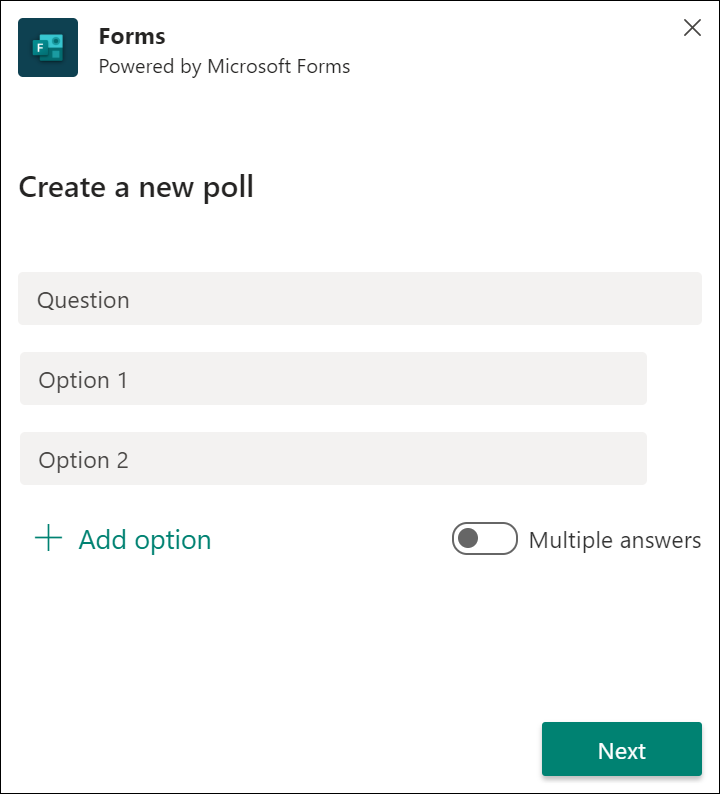
-
Vaadake oma küsitluse eelvaadet ja klõpsake muudatuste soovitud muutmiseks nuppu Redigeeri või kui olete valmis seda postitada, klõpsake nuppu Saada.
Kui teie rühma inimesed küsitlust läbivad, näete rühmavestluses reaalajas tulemusi.
Microsoft Forms tagasiside
Soovime kuulda teie arvamust! Rakenduse Microsoft Forms kohta tagasiside saatmiseks minge vormi parempoolsesse ülanurka ja valige Veel vormisätteid 
Vt ka
Küsitluse lisamine oma Teams kanalile, vestlusele või koosolekule










